PS如何调整图片比例?
设·集合小编 发布时间:2023-03-21 15:36:42 1851次最后更新:2024-03-08 11:39:20
我们经常会用PS软件修图,那么PS如何调整图片比例呢?下面就来给大家介绍一下PS中调整图片比例的方法,希望对大家有所帮助。
对于“PS”还有不懂的地方,点击这里了解更多关于“PS”课程>>

工具/软件
硬件型号:华硕无畏15
系统版本:Windows7
所需软件:PS CS6
ps怎么调整图片比例
第1步
第一步:在ps软件中,单击菜单栏“文件”中的“打开”。

第2步
第二步:选择需要调整比例的图片,单击“打开”按钮。


第3步
第三步:在菜单栏“图像”中选择“图像大小肥八场”。

第4步
第四步:如下图所示披杰,弹出“图像大小”对话框。

第5步
第五步:去掉“约束比例”前面的勾选,在宽度和高度框中输入要设置的值,单击“确定”按钮。
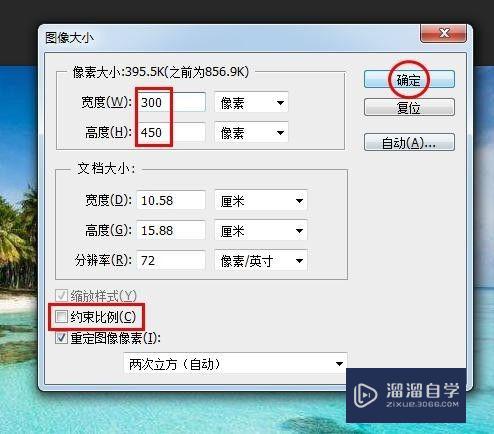
第6步
完成操作,裕冲效果如下图所示。

- 上一篇:PS中涂抹工具怎样使用?
- 下一篇:PS如何为图片添加动感效果?
相关文章
广告位


评论列表